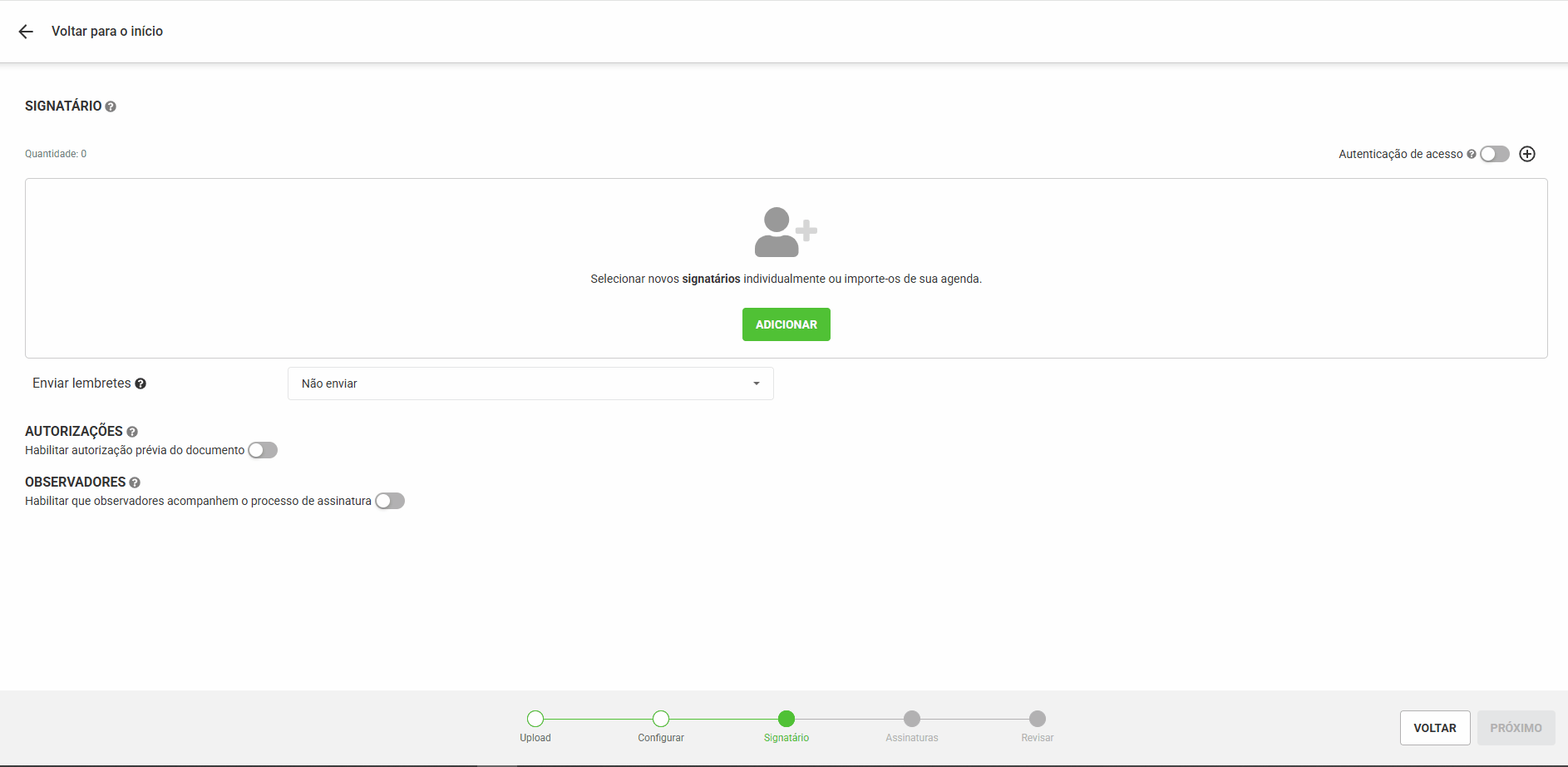Signatário
Nesta etapa, preencha as informações solicitadas, sendo elas:

- Adicionar signatários: clique no botão para selecionar as pessoas que assinarão os documentos do envelope, marque a checkbox do(s) signatário(s) e clique em “Adicionar”. Caso o signatário não esteja cadastrado, efetue o cadastro conforme orientado neste link;
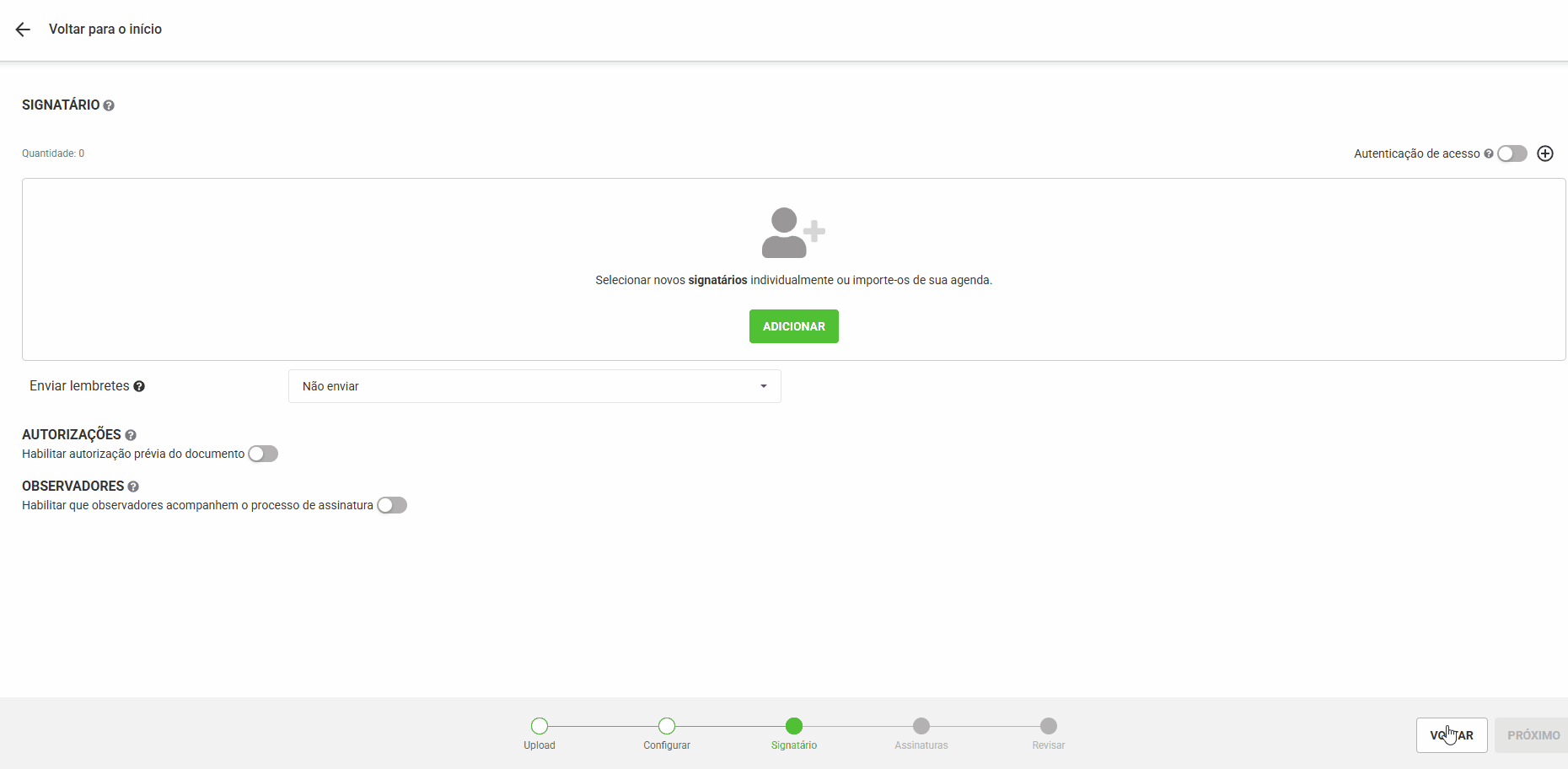
- Autenticação de acesso (signatário): marque esta opção para garantir mais segurança ao compartilhar um documento, pois será gerado um código aleatório de 6 caracteres que será enviado via e-mail, e solicitado ao assinante assim que for acessar o documento;
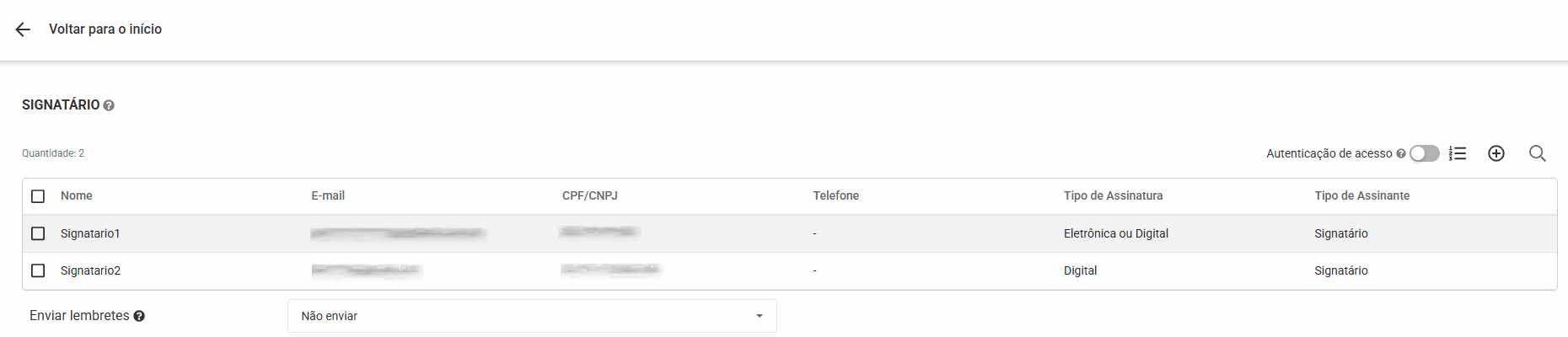
- Tipo de assinatura: ao selecionar marcar a checkbox de um signatário, habilitará o botão representado por uma caneta, que permite definir o tipo de assinatura que deverá ser utilizada neste documento;
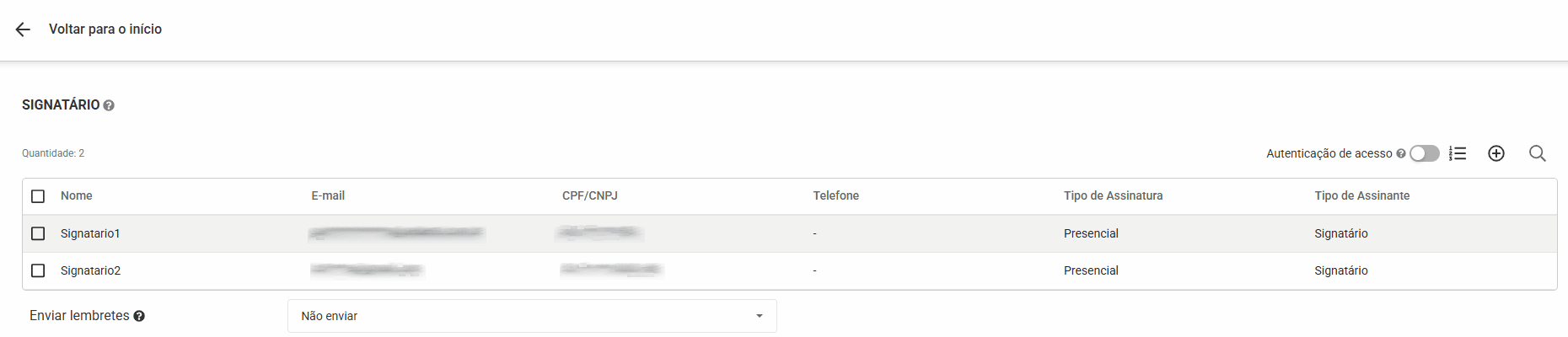
- Definir os tipos de assinantes: ao selecionar marcar a checkbox de um signatário, habilitará o botão representado por uma folha de papel com um lápis, que permite definir se o assinante será um signatário ou uma testemunha;
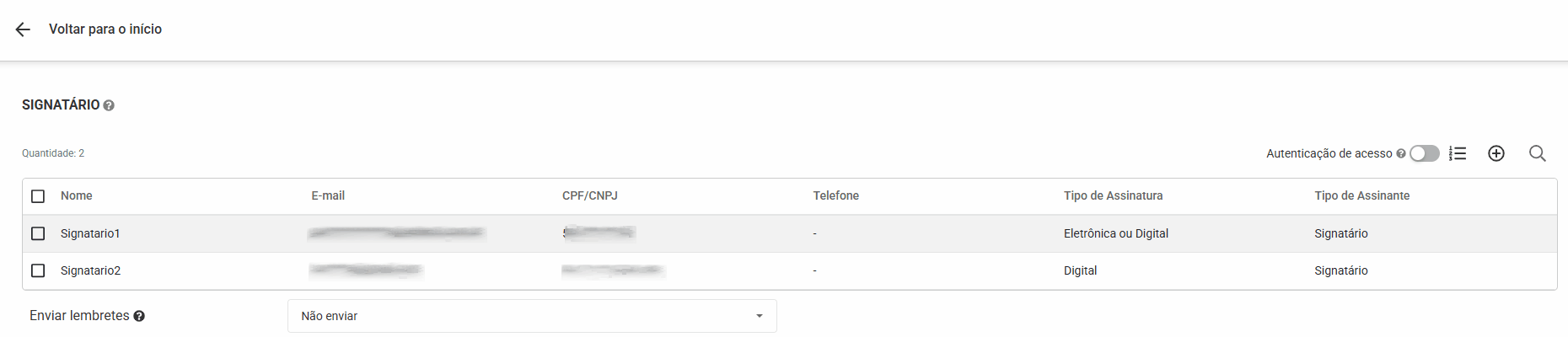
- Ajustar ordem de assinaturas: se desejar, é possível designar uma ordem de assinatura, para isso clique no botão “Ajustar ordem de assinatura” representado pela imagem de uma lista; abrirá uma modal solicitando que seja habilitada a função ordem de assinatura; ao habilitá-la aparecerão todos os signatários. Para determinar a ordem de assinaturas, digite na caixa de texto o número que representa a ordem ou altere nas flechas que aparecem em frente ao nome clicando para cima ou para baixo até o número desejado. Clique no botão “Alterar” para confirmar ou “Cancelar” para sair sem salvar. A modal fechará e voltará para a tela principal para prosseguir com a criação do envelope. Nos casos em que houver ordenação de assinatura, os signatários somente serão notificados que possuem um documento para assinar, assim que o signatário anterior realize a sua assinatura.
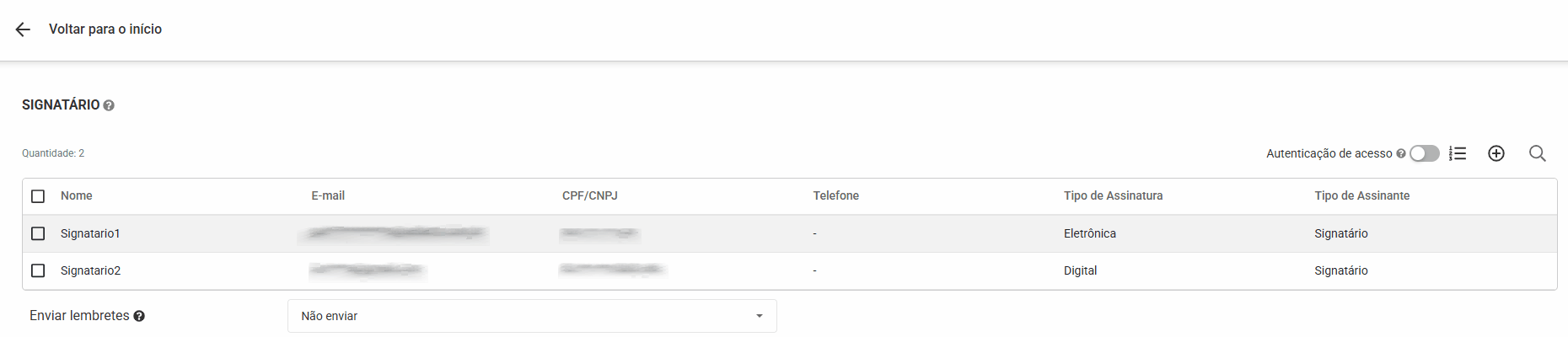
- Enviar lembretes: se desejar, selecione a frequência em que os signatários e autorizadores receberão notificações em seus e-mails enquanto não assinarem ou autorizarem o documento;
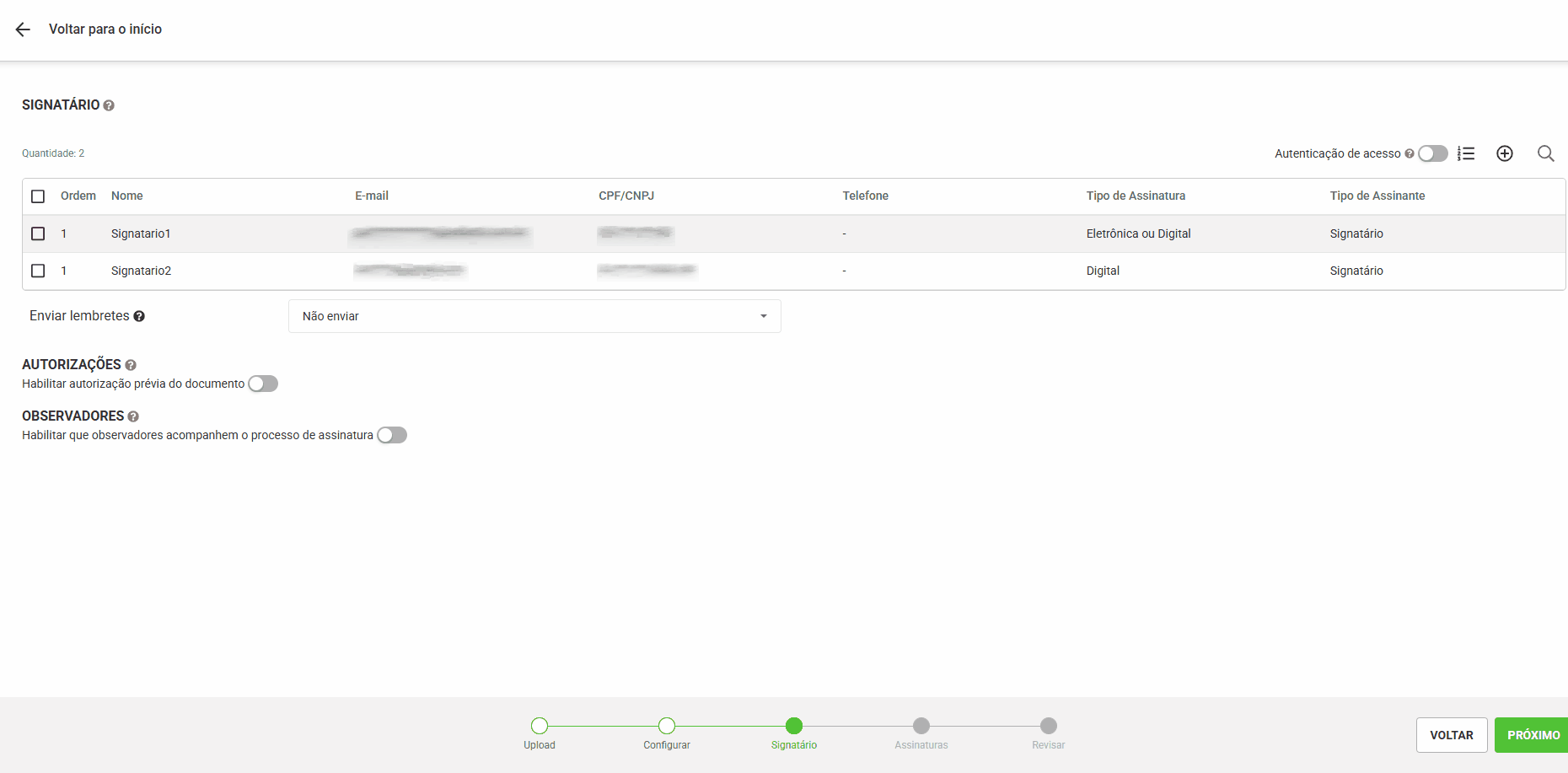
Autorizações
habilite essa função para selecionar pessoas que deverão autorizar o documento antes de enviar para coleta de assinaturas. Clique no botão para selecionar os autorizadores, marque a checkbox dos usuários e clique em “Adicionar”. Caso o autorizador não esteja cadastrado, efetue o cadastro conforme orientado neste link.
- Adicionar autorizadores: clique no botão para selecionar as pessoas que serão os autorizadores dos documentos do envelope, marque a checkbox do autorizador e clique em “Adicionar”. Caso o autorizador não esteja cadastrado, efetue o cadastro conforme orientado neste link;
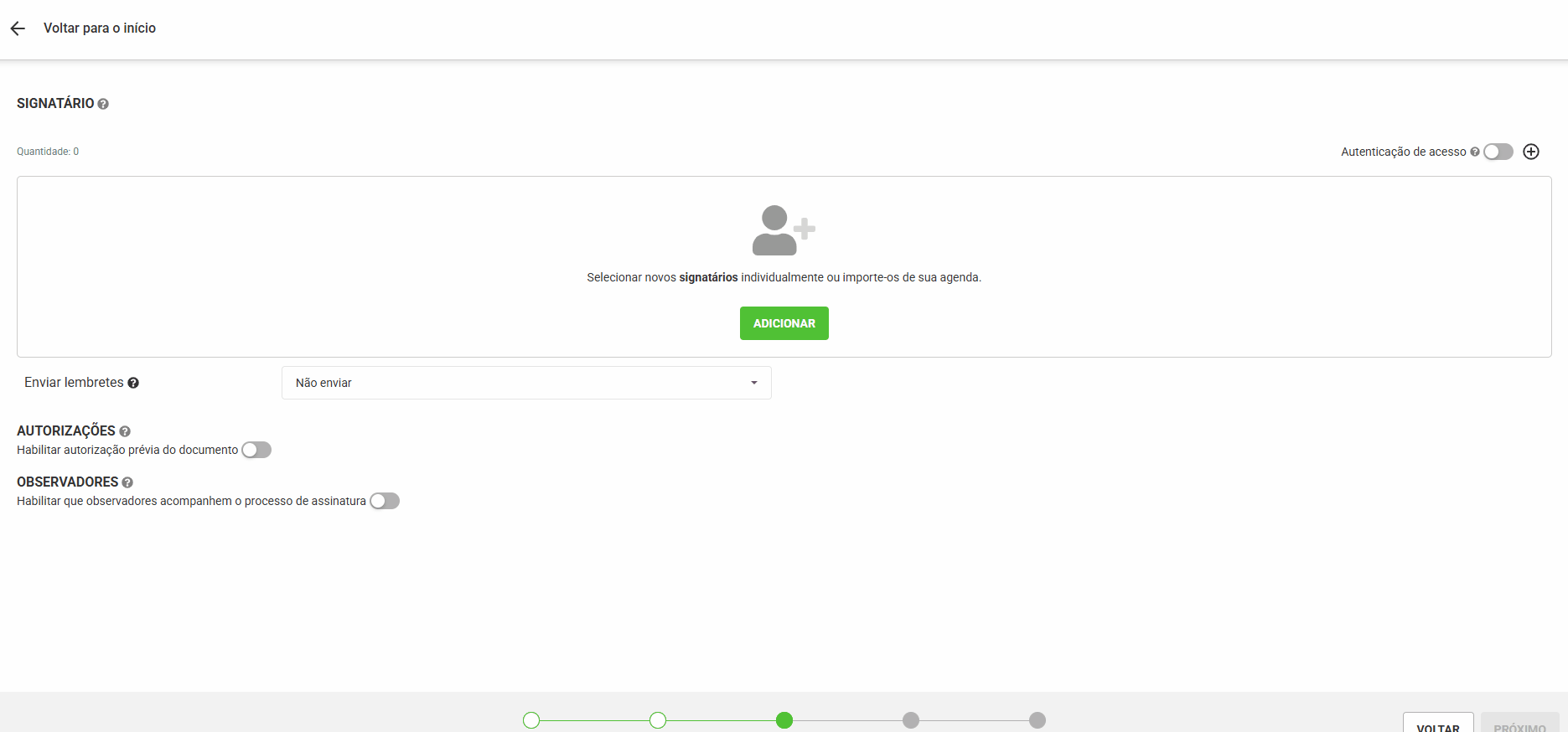
- Autenticação de acesso (autorizador): marque esta opção para garantir mais segurança ao compartilhar um documento, pois será gerado um código aleatório de 6 caracteres que será enviado via e-mail, e solicitado ao autorizador assim que for acessar o documento;

- Remover contato da lista de autorizadores: Utilize este botão quando for necessário fazer a remoção de um dos autorizadores adicionados á lista. Clique na checkbox ao lado do nome do autorizador que deseja remover, assim que for marcada a checkbox, o botão para remover o contato, irá aparecer ao lado do toogle de “autenticação de acesso”.
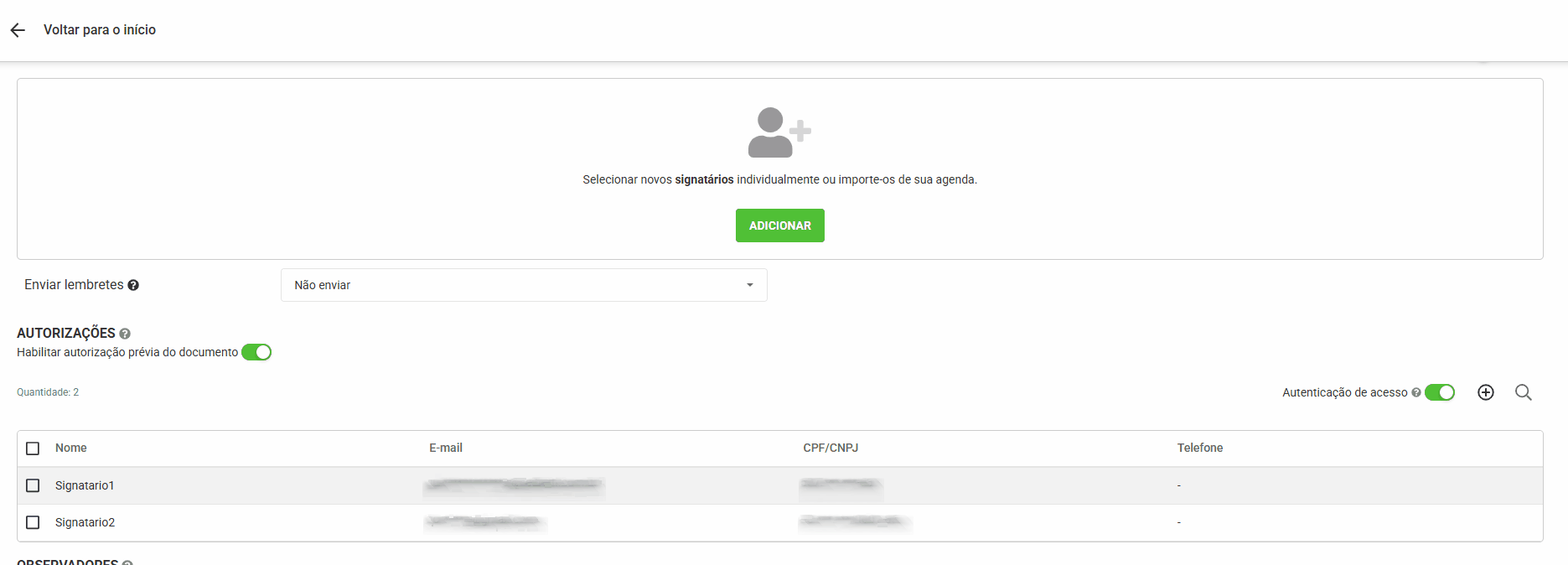
Observador
Habilite essa função para selecionar pessoas que irão poder observar o processo de assinatura dos documentos. Clique no botão “adicionar”
para poder selecionar os observadores, marque a checkbox e clique em “adicionar”. Caso o observador não esteja cadastrado, efetue o cadastro
conforme orientado neste link.
- Adicionar autorizadores: clique no botão para selecionar as pessoas que assinarão os documentos do envelope, marque a checkbox do(s) signatário(s) e clique em “Adicionar”. Caso o observador não esteja cadastrado, efetue o cadastro conforme orientado neste link;
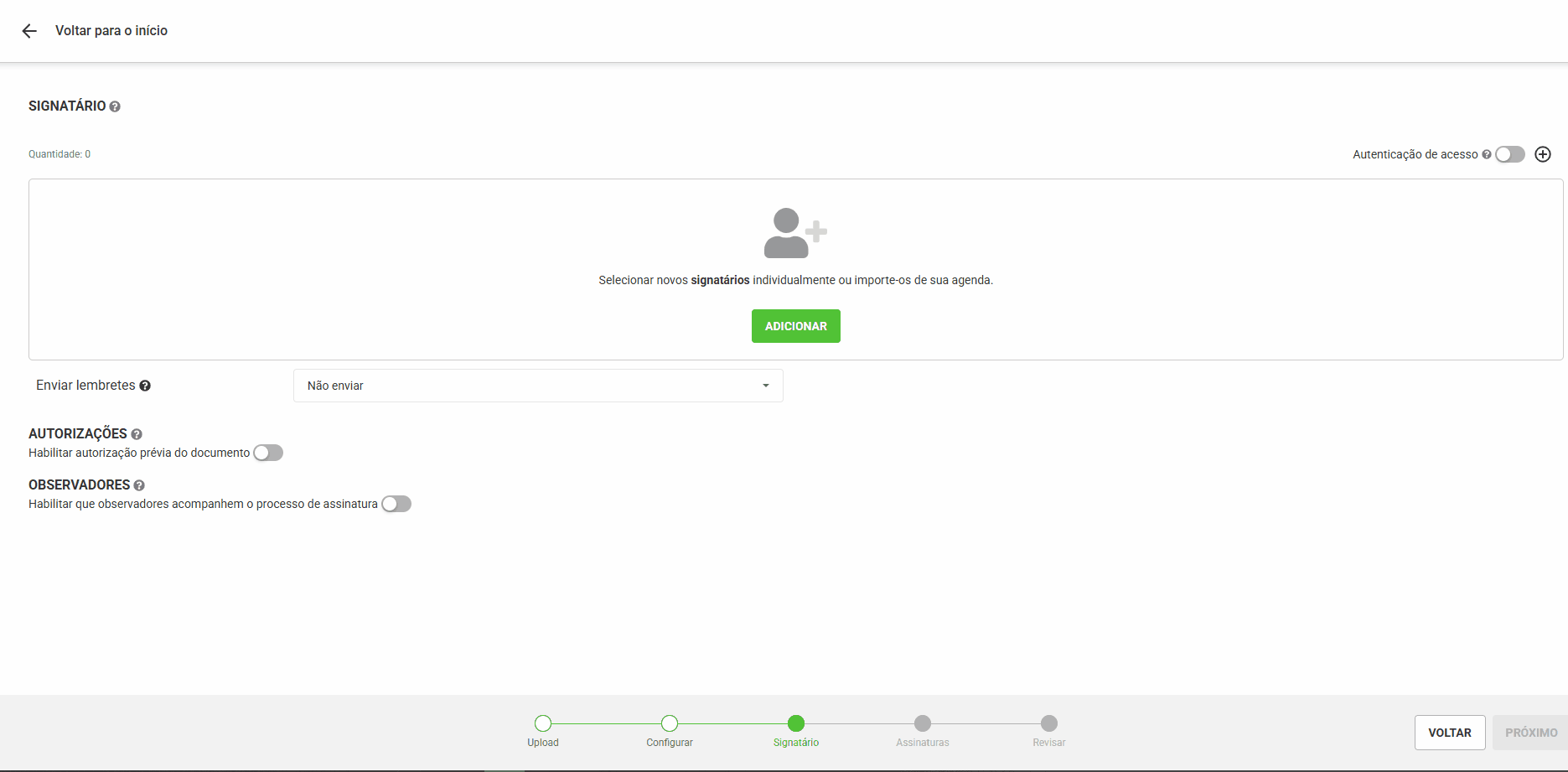
- Quando será notificado: Nesta opção você poderá selecionar em que momento do processo de assinatura do envelope, o observador será notificado. Clicando será possível selecionar entre as opções de notificar a cada assinatura do envelope ou apenas ao finalizar o envelope.
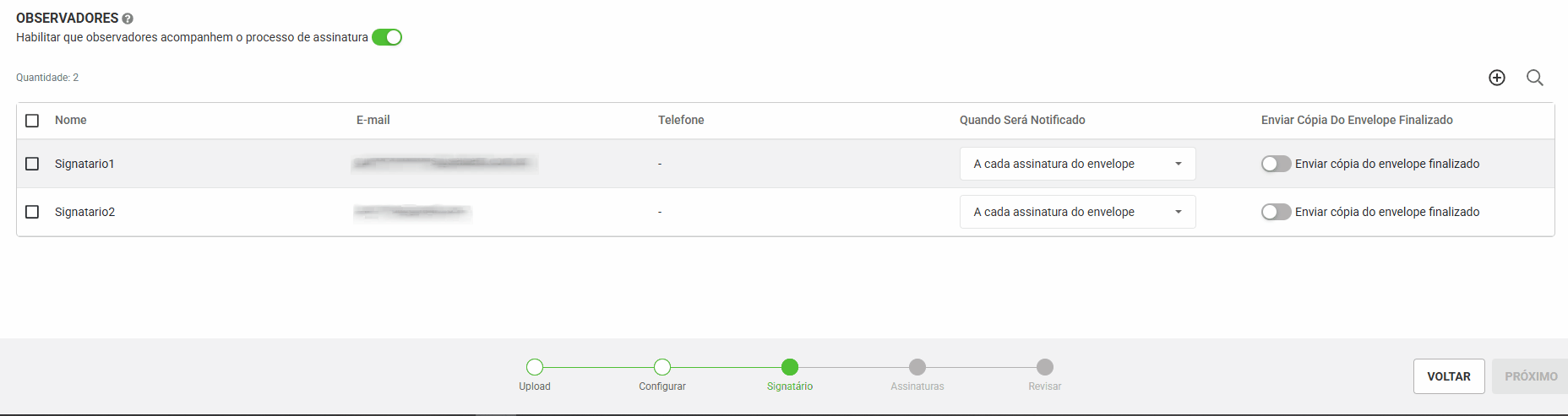
- Enviar copia do envelope finalizado: Habilitando essa função, o observador irá receber uma copia do envelope finalizado quando o processo de assinatura for concluído. No caso de a opção de ser notificado “Apenas ao finalizar o envelope” estiver ativa, essa opção será ativa automaticamente.
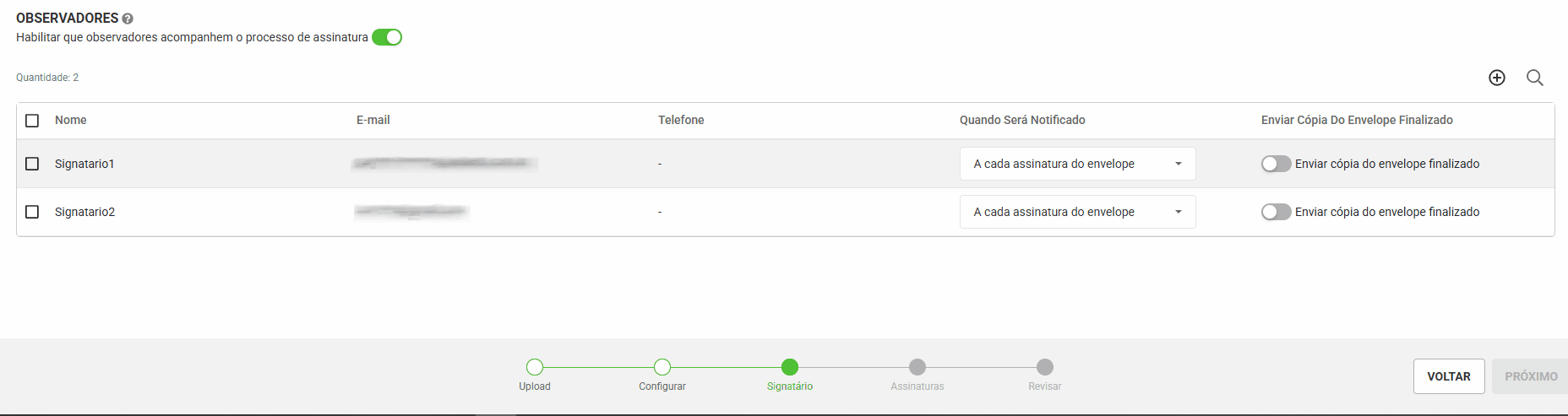
Clique no botão “Próximo”;
Clique no botão para ser redirecionado ao próximo passo da criação de envelope